L'histogramme est un outil central dans le traitement des images, en particulier dans Capture One Pro. Il te montre la distribution des tonalités dans une image, des parties les plus sombres aux plus claires. Cette représentation visuelle est non seulement utile pour évaluer la qualité de tes images, mais peut aussi être décisive pour dériver les étapes de retouche appropriées. Plongeons dans ce sujet important.
Principales conclusions
- L'histogramme représente la distribution des tonalités d'une image et te montre où ces valeurs se concentrent.
- Il analyse les différents canaux de couleur (Rouge, Vert, Bleu) et met ainsi en évidence la distribution de la luminosité.
- L'histogramme t'aide à identifier les zones surexposées ou sous-exposées et à les corriger si nécessaire.
- Avec différentes fonctions, tu peux activer des alertes pour les zones surexposées et sous-exposées.
Guide étape par étape
Comprendre et utiliser de manière efficace l'histogramme dans Capture One Pro nécessite quelques étapes. Voici comment utiliser l'histogramme pour évaluer et retoucher tes images de manière professionnelle.
Comprendre et interpréter l'histogramme
L'histogramme te montre comment les pixels d'une image se distribuent des zones sombres aux zones claires. En observant l'histogramme, tu peux immédiatement voir où se trouve la majorité des pixels.
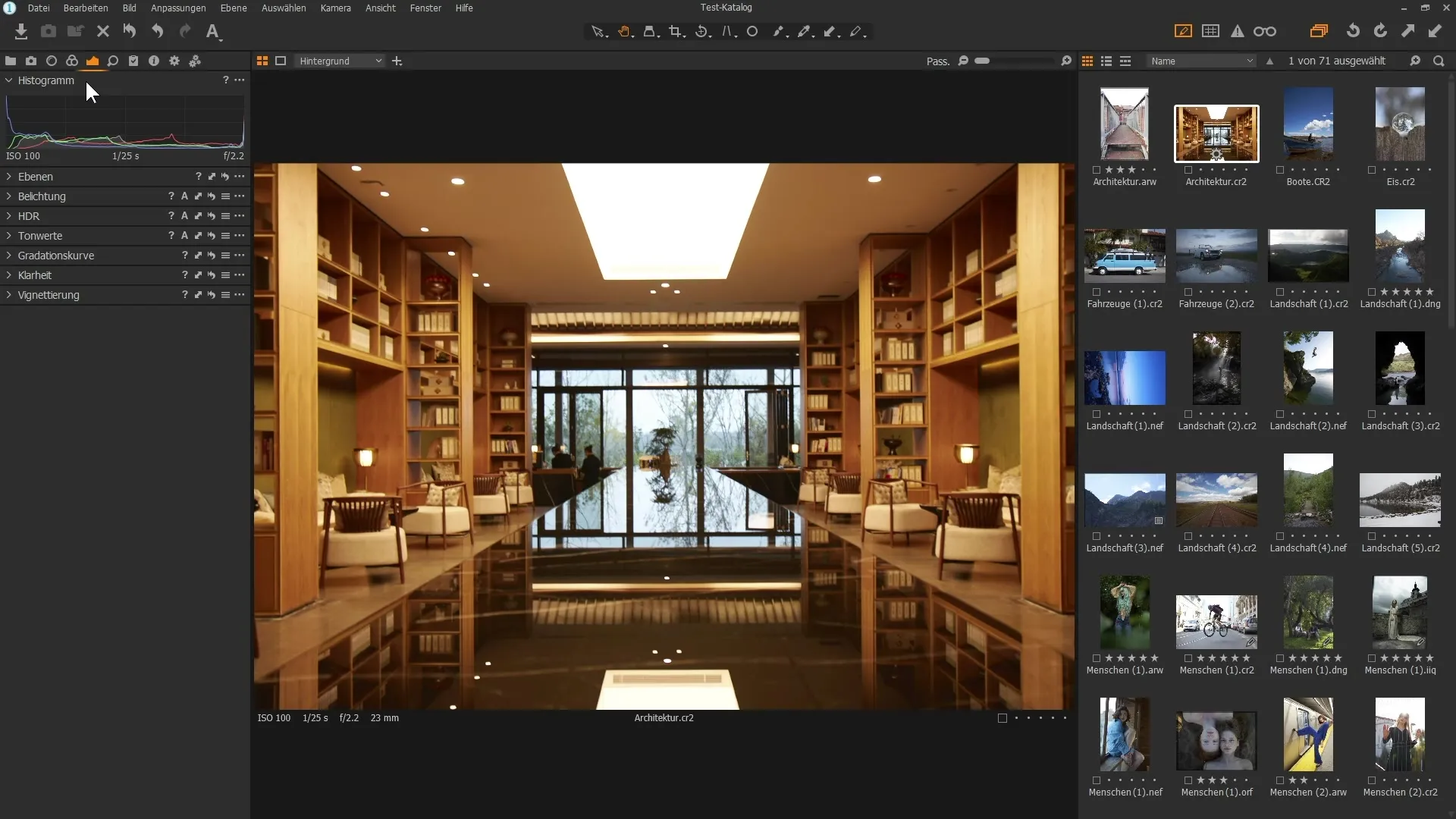
L'axe des x de l'histogramme représente la luminosité, avec à gauche les valeurs sombres et à droite les valeurs claires. L'axe des y te montre le nombre de pixels dans les différentes plages de luminosité.
Reconnaître les canaux de couleur
Lorsque tu affiches une image RGB (Rouge, Vert, Bleu), tu peux analyser la distribution des canaux de couleur individuels. Chaque histogramme montre les distributions correspondantes pour les trois couleurs.
Par exemple, tu remarques qu'il y a de nombreux pixels sombres dans le canal bleu, tandis que dans les zones plus claires, tous les canaux présentent une forte concentration. Cela t'aide à analyser l'image de manière ciblée.
Vérifier les tonalités et les détails avec la souris
Utilise le symbole de la main ou un autre outil pour déplacer le pointeur de la souris sur l'image. Les informations de couleur pour les pixels à ta position de souris s'affichent, ce qui peut t'aider à apporter des ajustements ciblés.
Lorsque tu survoles par exemple la zone d'une lampe, tu vois que dans chaque canal, la valeur 255 est atteinte, ce qui représente un blanc pur. L'histogramme te montrera immédiatement si tu te trouves dans les extrêmes (sombre ou clair).
Ajustements avec l'exposition
Si tu souhaites par exemple ajuster l'exposition, tu peux déplacer le curseur vers la gauche pour assombrir l'image. L'histogramme te montrera en direct le changement dans la distribution des pixels – c'est semblable au principe de mouvement d'une vague qui se propage vers la gauche ou la droite.
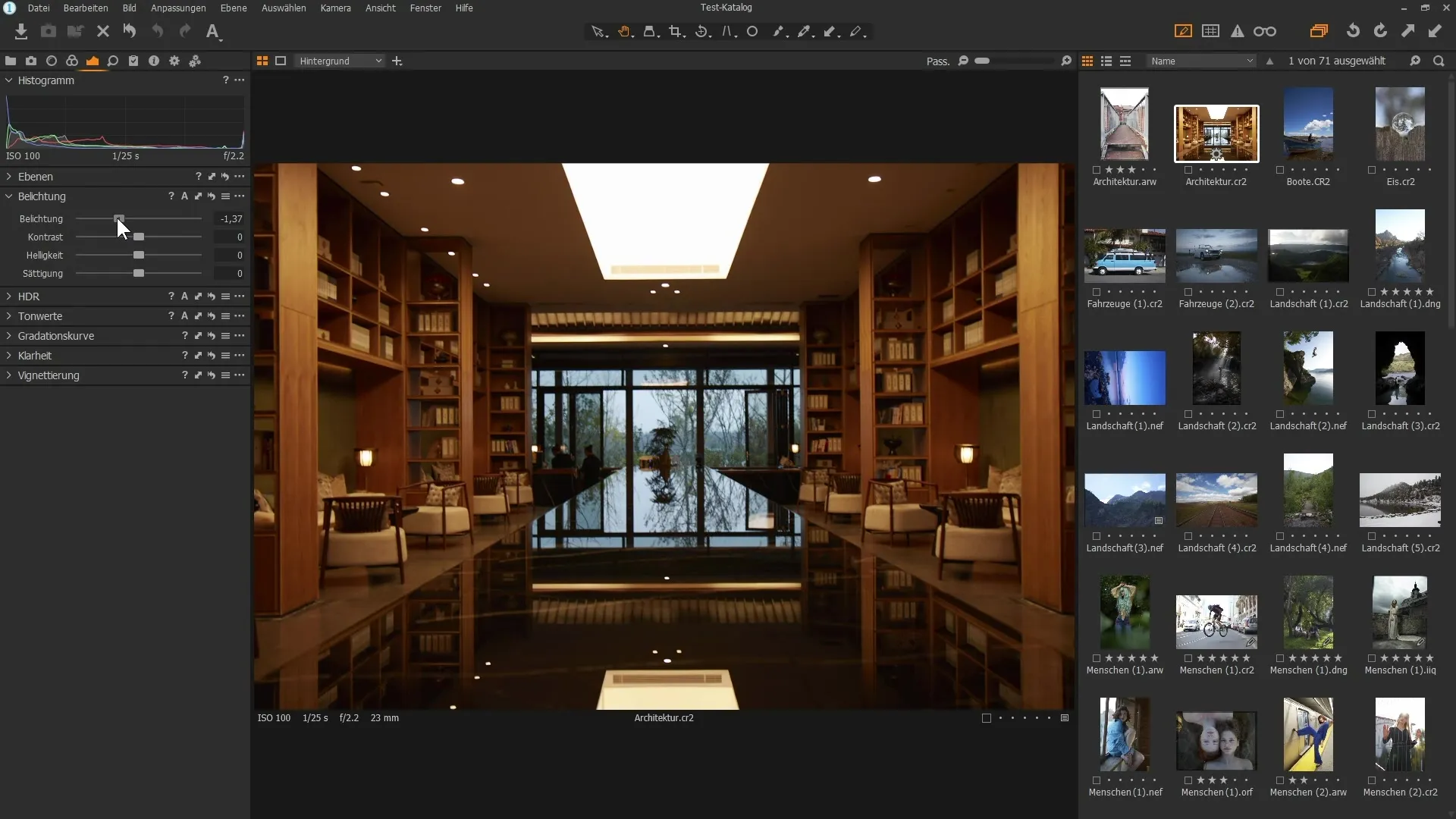
Lorsque tu déplaces le curseur vers la droite, les pixels se déplacent vers le blanc, ce qui éclaircit l'image. Si nécessaire, tu peux réinitialiser les paramètres en double-cliquant simplement sur le curseur.
Identifier les zones surexposées et sous-exposées
Grâce à l'histogramme, tu peux immédiatement évaluer s'il y a des zones surexposées ou sous-exposées dans ton image. Les zones qui sont complètement noires ou complètement blanches doivent généralement être évitées, car elles ne peuvent pas être correctement rendues lors de l'impression.
Active l'icône d'alerte d'exposition pour mettre en évidence les zones surexposées. Ces zones apparaissent en rouge, ce qui te montre que tu devrais peut-être y retravailler.
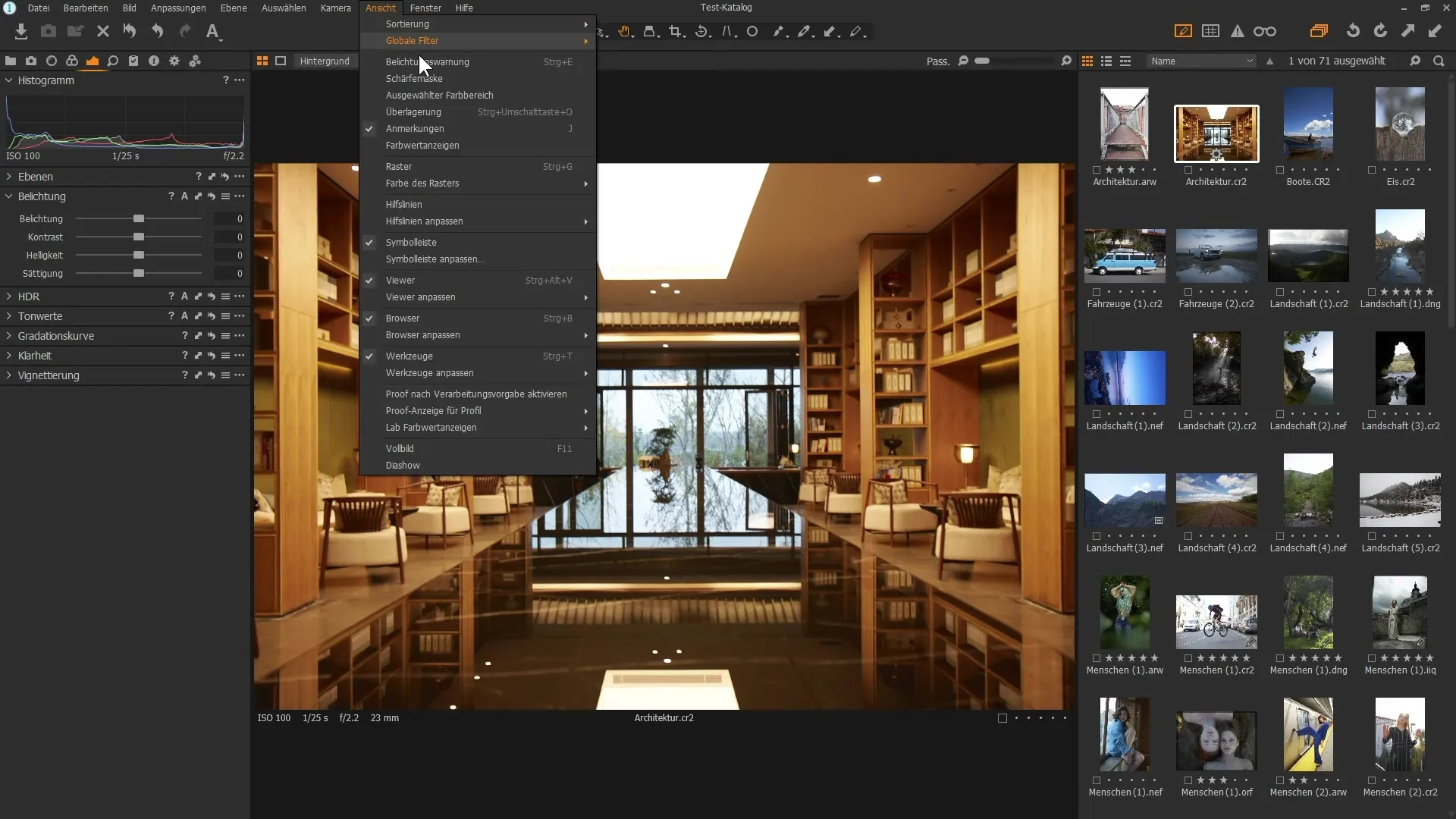
Ajustements de l'alerte d'exposition
Tu peux ajuster l'alerte d'exposition dans les préférences pour modifier le ton à partir duquel les alertes sont activées. Une valeur de 250 pour l'alerte est adéquate dans la plupart des cas.
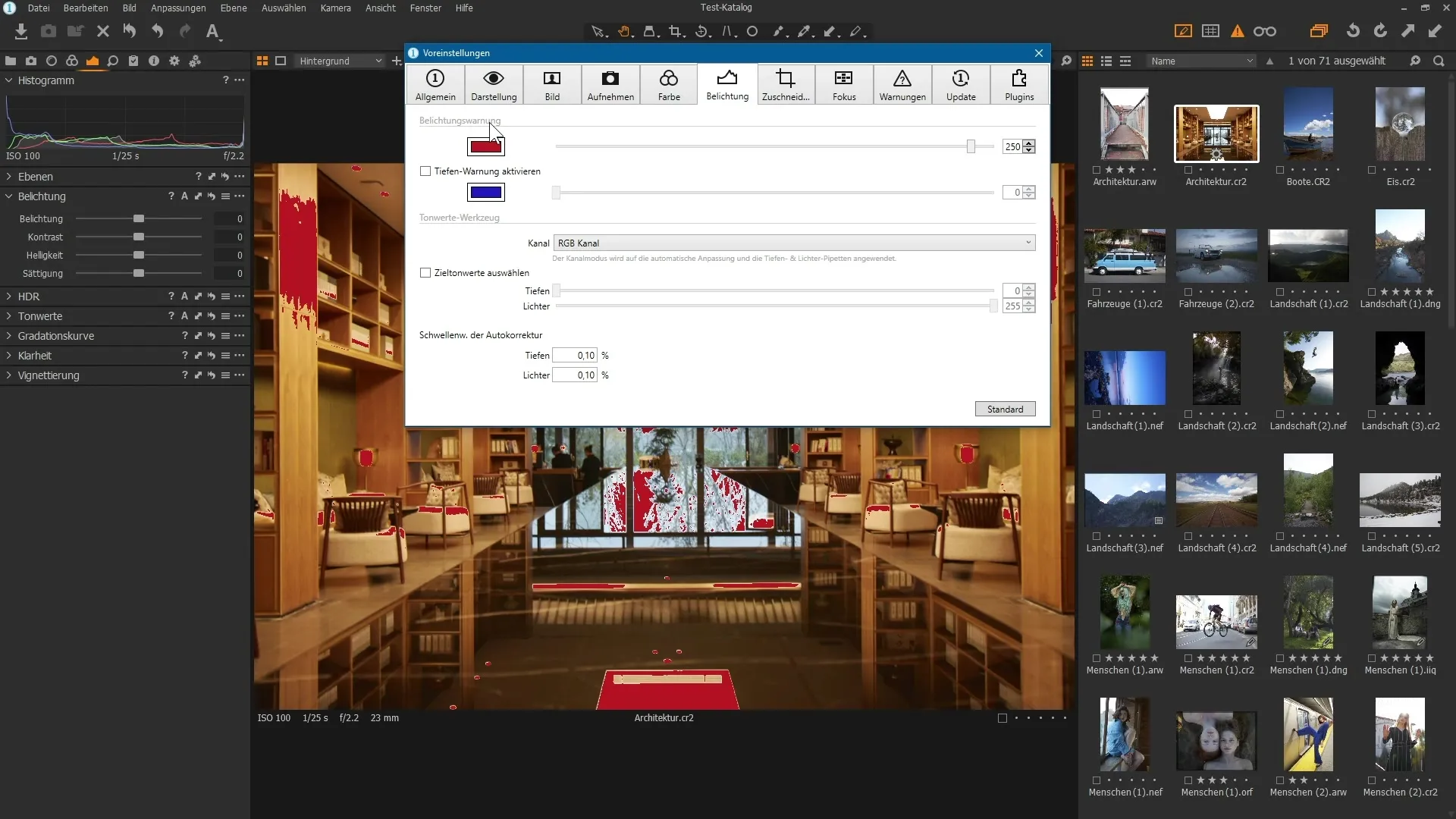
De plus, tu peux activer une alerte de profondeur qui t'aide également à identifier les zones sombres de l'image et te donne des indications visuelles lorsque le point noir de tes images est atteint.
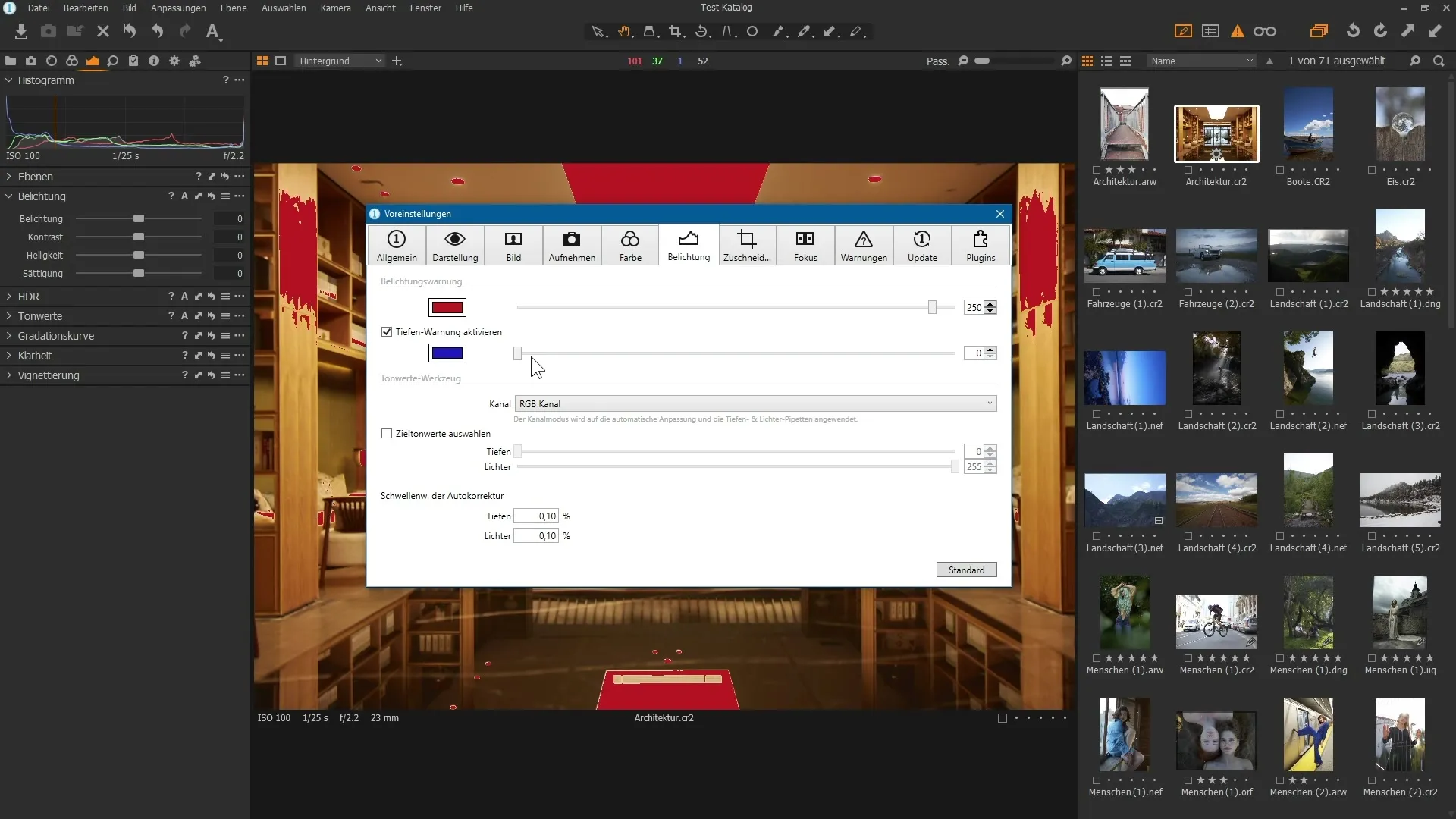
Conclusion sur l'analyse
En utilisant les informations de l'histogramme en combinaison avec les alertes de couleur et d'exposition, tu peux rendre ta retouche d'image beaucoup plus efficace. Assure-toi de garder un œil sur les zones sombres et claires de ton image pour obtenir des résultats de haute qualité.
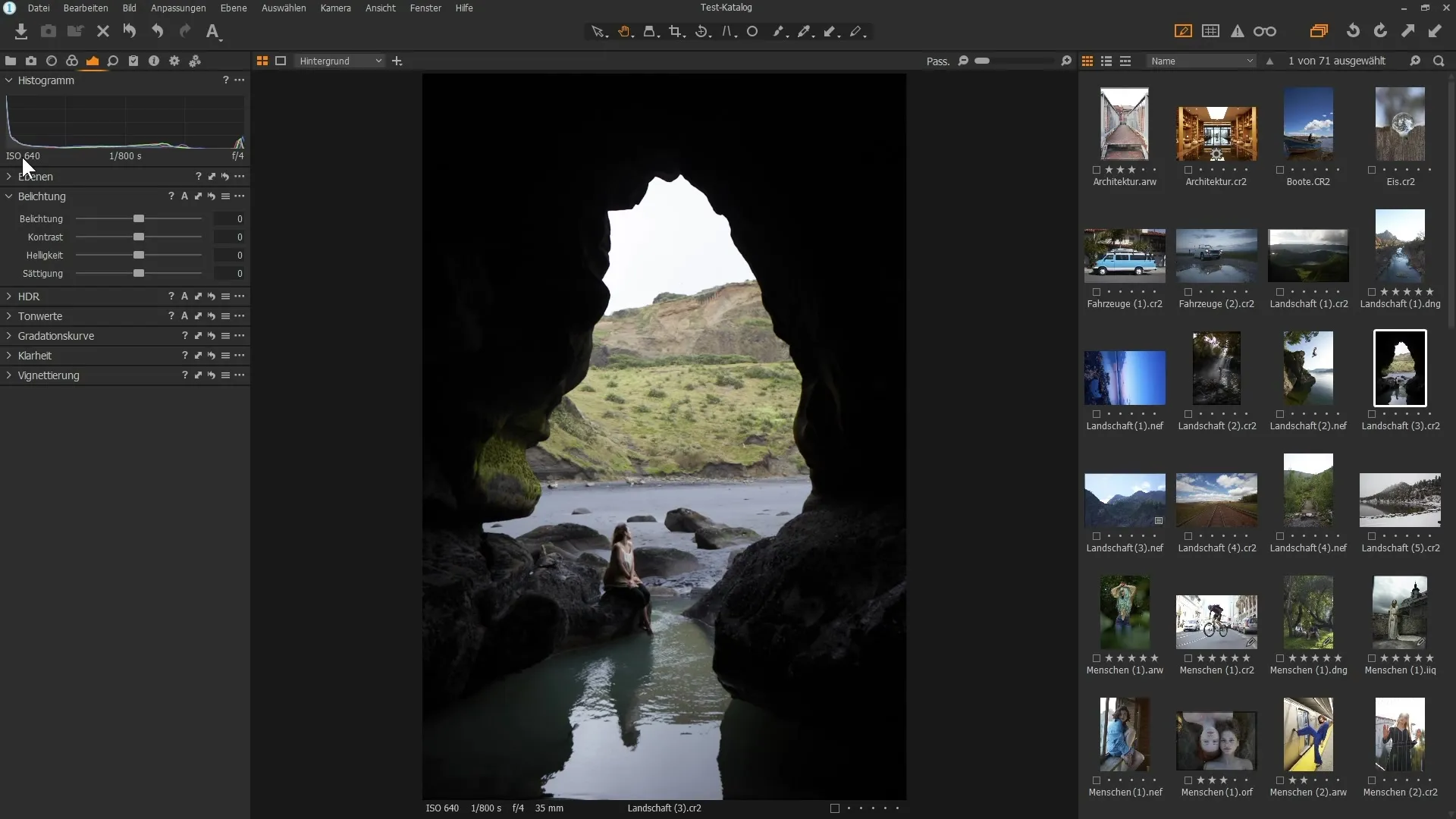
Résumé – Guide d'utilisation de l'histogramme dans Capture One Pro
L'histogramme est un outil indispensable qui t'aide à comprendre la distribution des tonalités dans tes images et à apporter des ajustements ciblés. Avec une analyse soigneuse et les bonnes corrections, tu peux considérablement améliorer la qualité de tes images.
Questions Fréquemment Posées
Qu'est-ce qu'un histogramme ?Un histogramme montre la distribution des tonalités d'une image du sombre au clair.
Comment puis-je identifier les zones surexposées ?Les zones surexposées apparaissent dans l'histogramme aux valeurs les plus élevées et peuvent être mises en évidence par une alerte rouge.
Comment changer l'alerte d'exposition dans Capture One Pro ?Tu peux ajuster l'alerte dans les préférences sous la section Exposition.
Que sont les canaux de couleur dans l'histogramme ?Les canaux de couleur dans l'histogramme représentent la distribution des couleurs Rouge, Vert et Bleu dans l'image.
Comment réinitialiser les réglages dans Capture One Pro ?Double-clique sur le curseur pour réinitialiser tous les changements à la valeur par défaut.


